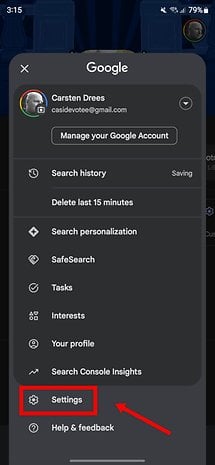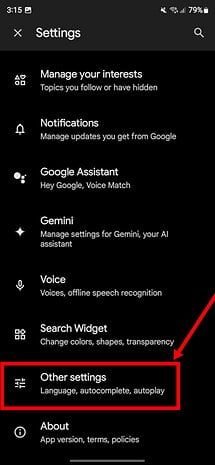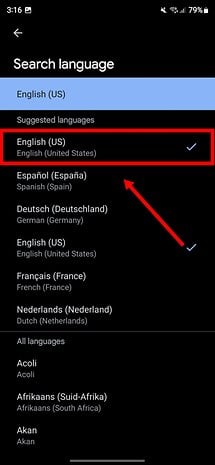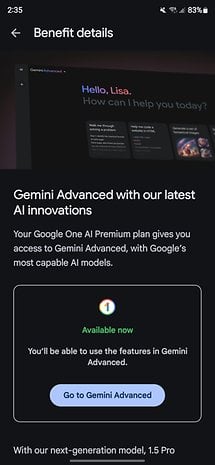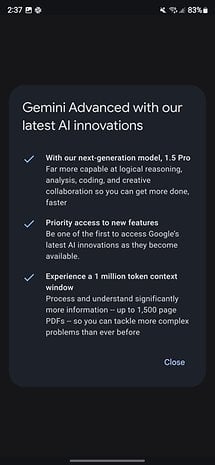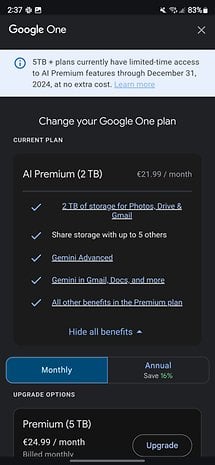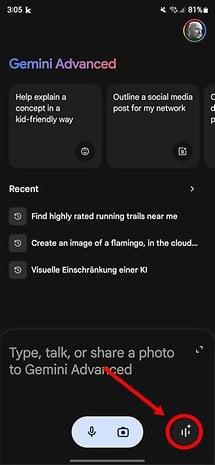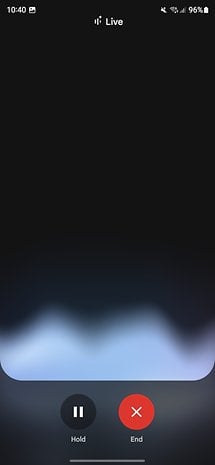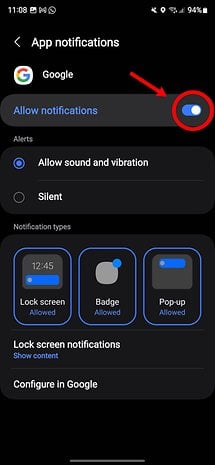Şirket, Google Pixel 9 serisinin sunumuyla birlikte, Google’ın yapay zekasıyla doğal bir şekilde konuşmanıza olanak tanıyan Gemini Live’ı da tanıttı. Artık Pixel telefon kullanmasanız bile yapay zeka ile sohbet etmek mümkün. Bunun nasıl çalıştığını ve nelere dikkat etmeniz gerektiğini bu yazımızda anlatacağız.
Yapay zekayla doğal konuşmalar yapmak, hepimiz bunu istemiyor muyuz? En azından “Onun” gibi filmlerden tamamen travma geçirmediğimiz sürece? OpenAI bize bunun nasıl yapılacağını gösterdi ve sohbet robotu ChatGPT’ye GPT-4o sürümüyle konuşmayı öğretti. Apple ayrıca Siri ve Apple Intelligence ile konuşmaları olabildiğince doğal hale getirme yolunu izlemek istiyor ve Google bunu zaten Gemini Live ile gerçekleştirdi.
Konu hakkında mutlaka okuyun: Gemini Live ile sohbet etmek işte bu kadar eğlenceli (ama aynı zamanda tuhaf)
“Teslim edildi” büyük bir kelime çünkü henüz herkes Gemini Live ile cep telefonunda sohbet edemiyor. Ve teoride işe yarasa bile, gerçekten işe yaraması için çok şey yapmanız gerekir. Bu tam olarak bununla ilgili: nextpit, gevezelik yapan yapay zekayı halihazırda kimlerin kullanabileceğini, bunu yapmak için ne yapmanız gerektiğini ve sonuçta nasıl çalıştığını açıklıyor.
Gemini Live’ı kullanmak için gerekenler
Bazen Google’ın yeni yazılım hileleri şu anda yalnızca bunun gibi Pixel telefonlar için mevcut olabiliyor Google Pixel 9 Pro XL (test) ayrılmıştır. İyi haber: Gemini Live’da durum böyle değil. Prensip olarak Gemini Live’ı, geleneksel Gemini’yi de çalıştıran herhangi bir Android telefonda kullanabilirsiniz.
Ne yazık ki bu aynı zamanda tüm iPhone kullanıcılarının şu anda hala boş yere baktığı anlamına da geliyor. Ancak endişelenmeyin; Google, iOS grubuna yakında konuşkan sesli asistanın verileceğini zaten duyurdu.
Ancak Android hayranlarının Gemini Live’ın cep telefonlarına ulaşabilmesi için birkaç koşulu da yerine getirmesi gerekiyor. Kesinlikle Gemini uygulamasına ve Gemini Advanced’e ihtiyacınız var. Gelişmiş sürümü kullanmak istiyorsanız Google One “Premium AI” abonelik modeline de ihtiyacınız var. Ancak bu durumda ayda 21,99 Euro ödemeniz gerekecek. En azından teklifi bir ay boyunca ücretsiz olarak test etme fırsatınız var – bu şekilde en azından Gemini Live’ın sunduğu şeyleri ücretsiz olarak tadabilirsiniz.
Ayrıca Gemini Live’ın şu anda yalnızca İngilizce dilinde çalıştığını* unutmayın. Bu konuya aşağıda ayrıca değineceğim çünkü bu nokta aslında o kadar da net değil. Her halükarda Google, en iyi ihtimalle haftalar içinde ek dilleri desteklemek için de yoğun bir şekilde çalıştıklarını resmi olarak duyurdu.
Gemini Live’ı nasıl kuracağınız aşağıda açıklanmıştır
Gemini Live’ı şimdi test etmek için birkaç adım gereklidir. Bu adım adım kılavuz size yol gösterecektir:
- Henüz yapmadıysanız yükleyin Gemini uygulaması.
- O halde Gemini Advanced için bir Google One aboneliğine ihtiyacınız var. Henüz yapmadıysanız, öyleyse indir Google One uygulaması cep telefonunda.
- Uygulamayı açın ve sol üstteki simgesine dokunun Abonelik planları.
- Orayı seç 21,99 Euro karşılığında 2 TB depolama alanına sahip premium AI aboneliği dışında. Maliyetler aylık olarak tahsil edilir, ancak ilk ay ücretsizdir.
- Şimdi normal olanı aç Google uygulaması ve sağ üstteki sizinkine dokunun Profil resmi.
- Şimdi şuraya git: Ayarlar ve ardından oraya doğru aşağı kaydırın Daha fazla ayar.
- İşte dokunuyorsun Dil ve ardından arasından seçim yapın Arama dili İngilizce (ABD) dışında
Şimdi aslında “gitmeye hazır” olmalısınız. Ancak sizin için bir veya iki ipucum daha var: Zaten Pixel 9 Pro XL kullanan Antoine, bir keresinde bana, çalışması için Google’dan hızlı bir şekilde çıkış yapıp tekrar giriş yapmam gerekebileceğini söylemişti. Ayrıca Gemini uygulamasının kendisinde de İngilizce dilini seçmeniz gerekebilir. Şu anda Galaxy S24 Ultra’da (test) Gemini Live’ı kullanıyorum ve orada bunların hiçbirini yapmak zorunda kalmadım.
Gemini Live nasıl kullanılır?
Artık zamanı geldi ve kendinizi Google yapay zekanızla son derece basit ve canlı tartışmalara zihinsel olarak hazırlıyorsunuz. Bunu yapmak da çok kolaydır:
- Gemini’yi başlatın – ya bu yolla Gemini uygulamasını açın veya ” hakkındaMerhaba Google“-Sesli komut.
- Sağ altta buna dokunun İkizler Canlı simgesi (parıltılı yıldızlara sahip bir dalga şekli).
- İlk kez kullanıldığında: Doğru Kullanım Koşulları Google’dan da.
- Birini seç uygun ses aralarından seçim yapabileceğiniz on farklı seçenek.
Artık dilediğiniz gibi sohbet edebilirsiniz. Başlamak için sağ alttaki Gemini Live sembolüne dokunursanız, titreşimli bir dalga formu görünecektir. Alt ortada iki düğme göreceksiniz: biri Gemini Live’ı duraklatmanıza/devam ettirmenize olanak tanır, diğeri Gemini Live’ı sonlandırır.
Ek ipucu: Gemini uygulaması için bildirimleri etkinleştirirseniz, uygulama arka planda çalışırken Gemini Live ile de sohbet edebilirsiniz. Daha sonra kilit ekranından bile iletişim kurabilirsiniz.
*…ve şimdi dil nasıldı?
Ah evet başka bir şey daha vardı. Yukarıda fonksiyonun şu anda sadece İngilizce olarak çalıştığını belirtmiştim. “İngilizce (ABD)” seçimi de dahil olmak üzere yukarıda açıklanan yol ilk önce izlemeniz gereken yoldur. Daha çok tesadüfen (Gemini, Johanna’nın überMORGEN podcast’inden arsızca kulak misafiri olduğunu ve benim Almanca konuştuğumu duydu), Gemini Live’ın aniden Almanca yanıt verdiğini fark ettik.
Gemini’ye bunu sordum ve onun için (evet, sohbet asistanım kadın) İngilizce dışındaki dillerde konuşmasının sorun olmayacağı söylendi ancak resmi olarak duyurulmadı. Gemini’nin burada sadece hayal kurması ya da genel bir cevap bulmasından bağımsız olarak: Gemini Live’ı kesinlikle S24 Ultra’da Almanca olarak kullanabilirim. Yani herhangi bir “bu metni benim için Almancaya çevir” veya buna benzer bir şeyden bahsetmiyorum, ama gerçekten tamamen Almanca diyaloglardan bahsediyorum. Gemini ile Almanca konuşuyorum ve Almanca yanıtlar alıyorum.
Şu anda bunun Google’dan bir duyuru olmadan neden çalıştığına ya da ne kadar yaygın olduğuna dair hiçbir fikrim yok. Antoine test cep telefonunda bunu anlayamıyor. Yani, genel olarak İngilizce diliyle sıkışıp kaldığınızı varsayalım – ama sadece deneyin ve benim için olduğu gibi sizin için de işe yarayıp yaramayacağını görün.
Bu, Android telefonunuzda Gemini Live ile nasıl iletişim kurabileceğinize dair talimatlarımızın sonuncusudur. Sizin için zaten işe yarayıp yaramadığını ve orada Almanca olarak da çalışıp çalışmadığını yorumlarda bana bildirirseniz mutlu olurum. Neyse, şimdi gitmem lazım; yiyecek bir şeyler yiyeceğiz, Gemini romantik bir restoran önerdi.